Zobrazí obrazovku s náhledem
Pokud položíte originál na skleněnou desku, vyberete možnost Standard. kopírování (Standard copy) nebo Kopie s vymaz. rám. (Frame erase copy) v nabídce Upřesnit tisk (Advanced print) a stisknete tlačítko Funkce (Function), můžete na obrazovce náhledu zobrazit obrázek výtisku.
 Důležité
Důležité
-
Je-li zobrazena pohotovostní obrazovka kopírování, nelze levé tlačítko Funkce (Function) použít za následujících podmínek.
-
Pokud je v nastavení 2stranné (2-sided) vybrána položka 2stran. nast. tisku (2-sidedPrintSetting).
-
Pokud je v nastavení Rozvržení (Layout) vybrána položka Rozvržení 2 na 1 (2-on-1 copy) nebo Rozvržení 4 na 1 (4-on-1 copy).
Nastane-li některá z výše uvedených podmínek, můžete nastavit zobrazení obrazovky náhledu po dokončení skenování originálu.
-
-
Proběhne naskenování originálu a jeho zobrazení jako náhled. Z tohoto důvodu neotvírejte kryt dokumentu, dokud se obrazovka náhledu nezobrazí.
-
Opětovné skenování originálu proběhne po zobrazení obrazovky náhledu a před spuštěním kopírování. Proto neotvírejte kryt dokumentu ani neberte originál ze skleněné desky, dokud je zobrazena zpráva Dokument se skenuje... (Scanning document...).
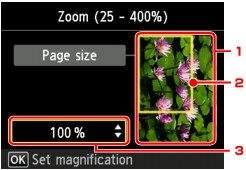
-
Náhled originálu
Zobrazí se originál položený na skleněnou desku. Pokud je zobrazený obraz zkosený, přečtěte si pokyny v části Vkládání originálů a originál znovu umístěte správným způsobem. Poté znovu otevřete obrazovku s náhledem a prohlédněte si náhled originálu.
-
Velikost stránky
Na snímku se zobrazí rámec, který představuje vybranou velikost stránky. Obsah rámce bude vytištěn.
-
Zvětšení
Zobrazí se nastavení zvětšení, které bylo zadano na obrazovce náhledu. Pokud je vybrána jiná možnost než Přiz.vel.str. (Fit to page), můžete nastavení zvětšení změnit pomocí tlačítka

 .
.


